Zalo không gọi được video trên Android tưởng không nghiêm trọng mà nghiêm trọng không tưởng. Nhất là khi bạn đang cần video call cho ai đó qua ứng dụng quen thuộc này.
Zalo phổ biến đến mức có mặt trên hầu hết chiếc smartphone tại Việt Nam. Người người nhà nhà sử dụng Zalo để liên lạc trong công việc và cuộc sống, nên ứng dụng nghiễm nhiên đóng một vai trò quan trọng đối với sự trải nghiệm của mọi người. Do vậy, nếu gặp tình trạng Zalo không gọi được video trên Android, nhiều phiền toái cũng nảy sinh khiến bạn đối mặt với muôn vàn rắc rối.

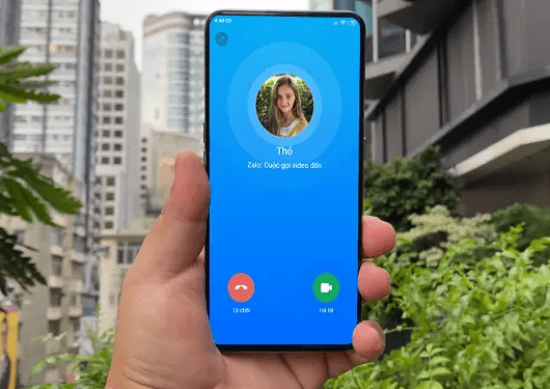
Chắc ai đó sẽ cần:
- 3 cách ghi âm cuộc gọi Zalo trên Samsung đơn giản mà hiệu quả
- Điện thoại Samsung bị mất âm thanh Media, khắc phục không khó
Zalo không gọi được video trên Android, bạn nên làm gì?
Tình trạng Zalo không gọi được video trên Samsung, Oppo, Xiaomi hay những dòng Android khác có thể xuất phát từ lỗi ứng dụng, thiết lập của người dùng hoặc chính thiết bị. Vì vậy, khi gặp phải sự cố, bạn nên thử tìm đến một vài thủ thuật sau đây:
✪ Kiểm tra quyền của Zalo
Một trong những thủ phạm quen mặt nhất của lỗi không gọi được video trên Zalo chính là cấp thiếu quyền cho ứng dụng. Vì vậy, trước hết bạn hãy vào Cài đặt => Ứng dụng => Zalo => Quyền. Nếu Zalo đang bị từ chối quyền truy cập Điện thoại, Micro hay Camera, bạn hãy cấp những quyền này cho ứng dụng nhé.
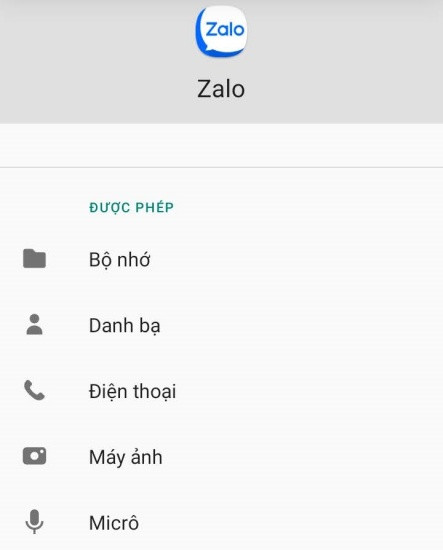
✪ Kiểm tra kết nối Internet
Nhiều Samfan cho rằng Zalo Samsung không gọi được video là do kết nối mạng trên máy có vấn đề. Với trường hợp này, bạn chỉ cần kiểm tra lại kết nối Wifi hoặc 4G/5G trên máy. Đồng thời bật rồi tắt chế độ máy bay để “reset” các kết nối có trên dế yêu.
Ngoài ra, bạn nên để Zalo được sử dụng dữ liệu trong nền. Theo đó, bạn chỉ cần vào Cài đặt => Kết nối => Sử dụng dữ liệu. Tại đây, bạn Zalo và bật lên là xong.
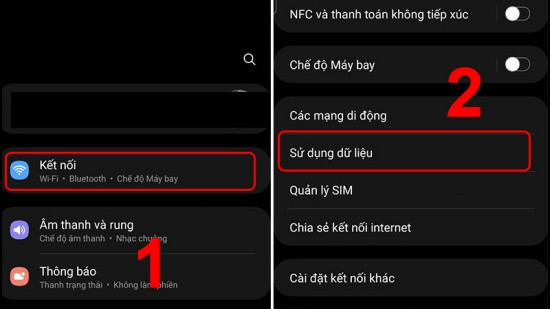
✪ Cập nhật Zalo lên phiên bản mới nhất
Update Zalo là cách khắc phục lỗi không gọi được video trên Zalo đơn giản mà hiệu quả. Bạn hãy vào cửa hàng ứng dụng CH Play, tìm Zalo rồi nhấn vào nút Update (Cập nhật).
Tất nhiên, việc update ứng dụng sẽ khiến dung lượng bộ nhớ bị thu hẹp. Nhưng bù lại, trải nghiệm của bạn với ứng dụng này được tối ưu.
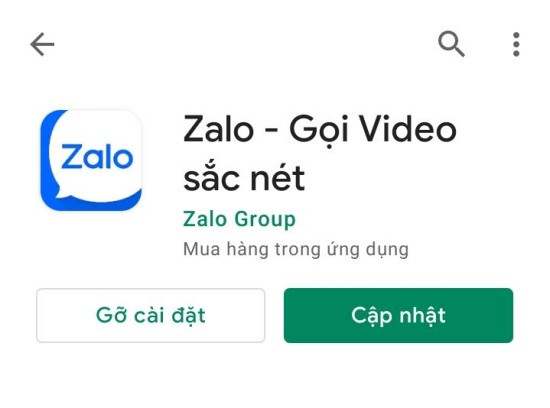
✪ Gỡ Zalo và tải lại từ đầu
Tất cả những giải pháp trên đều chưa có tác dụng với lỗi Zalo không gọi được video trên Android? Nếu vậy, bạn hãy thử gỡ Zalo và tải lại từ đầu xem sao. Trước khi gỡ, bạn đừng quên bật sao lưu dữ liệu trên ứng dụng này và khi cài đặt, đừng quên cấp đủ quyền cho Zalo nhé.
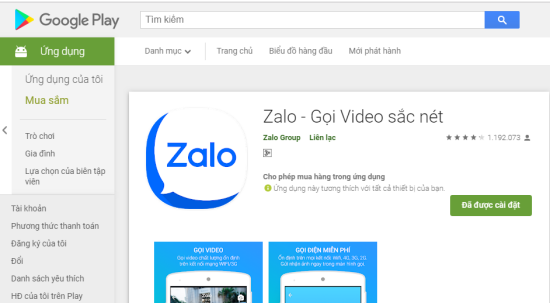
Zalo không gọi được video trên Android đang làm bạn khó chịu khi trải nghiệm ứng dụng quen thuộc này? Với những gợi ý từ Jweb, hy vọng bạn sớm khắc phục sự cố thành công để thoải mái video call trên Zalo như mong muốn.


